修复此 Mac 不支持擦除助手的问题
无论您是想出售 Mac 还是将其赠送给家人或朋友,“擦除助手”都可以帮助您轻松擦除数据,以便其他人可以使用这台 Mac,而不会看到您的数据。但是,一些用户报告遇到了一条错误消息: 此 Mac 不支持“擦除助手”.
本文将分析此错误发生的原因并向您展示如何修复。我们还提供了其他擦除方法。
页面内容:
第 1 部分。为什么我的 Mac 不支持 Erase Assistant
在深入探讨这个问题之前,有一件事需要明确:Erase Assistant 只能与高版本的电脑芯片兼容。只有兼容 Apple Silicon 和 Intel 芯片并配备 T2 芯片的 Mac 才支持运行 Erase Assistant。
另外,即使你的 Mac 硬件符合标准,我们也应该检查 macOS 版本。如果 macOS 低于 macOS 12,则不支持 Erase Assistant。
让我们看看如何检查您的计算机芯片和 macOS 版本。
步骤 1。 点击左上角的 Apple 菜单 > 关于这台Mac.
步骤 2。 如果您看到“芯片”选项,则说明您的 Mac 配备了 Apple Silicon。或者配备了 Intel。那么您需要进一步检查。
步骤 3。 可选 快速启动 > 其他 (或 实用工具)> 系统信息 > 控制器 (或 网桥)如果你能看到 T2芯片您的 Mac 已支持“抹掉助手”。您也可以在此页面获取 macOS 版本。
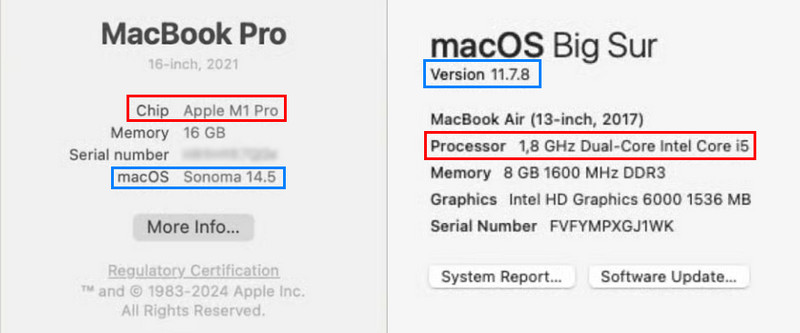
因此,如果您的 Mac 未配备 Apple Silicon 或 T2 芯片,或者 macOS 版本低于 macOS 12,您只能在恢复模式下手动重启 Mac,并使用“磁盘工具”抹掉数据。我们将向您展示如何操作。如果您的 Mac 及其 macOS 版本满足这些要求,请跳至第 3 部分,了解如何使用“抹掉助手”。
第 2 部分。如何手动擦除 Mac
关键要点是从恢复模式启动 Mac,并使用磁盘工具的擦除功能。如果您只想擦除数据,但不想 恢复 Mac 出厂设置,磁盘工具将会结束擦除。
从恢复启动 Mac:
步骤 1。 关闭你的Mac。
步骤 2。 Apple Silicon Mac: 按住电源按钮。当你看到 加载启动选项 or 可选项 松开按钮。点击 可选项 > 继续.
英特尔Mac: 打开你的 Mac,然后立即按住 Command 和 R。一直按住它们直到看到 Apple 标志。
步骤 3。 系统可能会要求您输入密码或连接 Wi-Fi。或者,系统会要求您选择启动磁盘。例如,选择 Macintosh HD,然后点击 下一页.
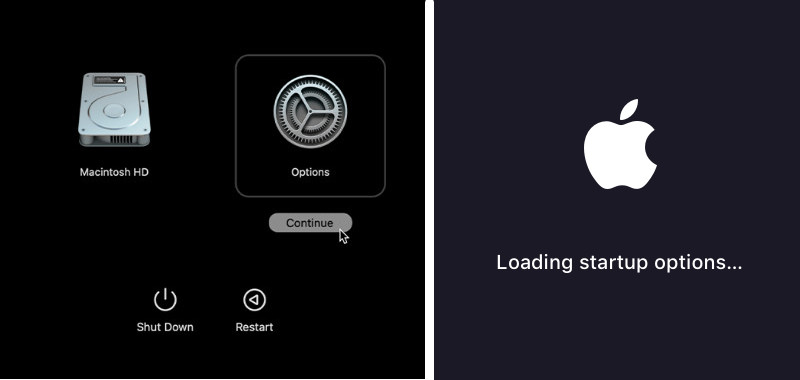
抹掉你的 Mac:
步骤 1。 从 Recovery 启动后,您将看到以下屏幕。选择“磁盘工具”,然后 继续.
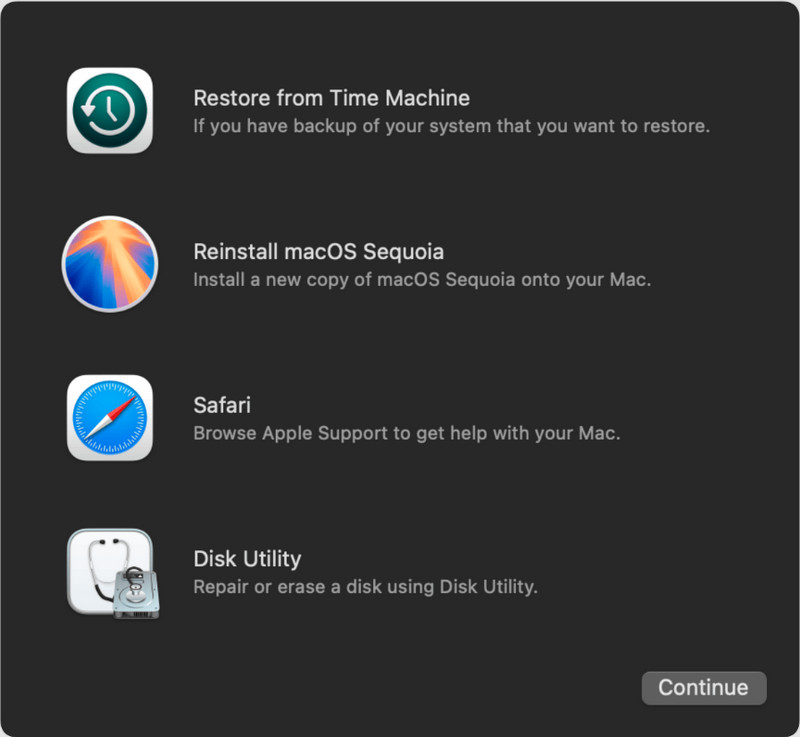
步骤 2。 从我们的数据库中通过 UL Prospector 平台选择 Macintosh HD 在侧边栏中,然后单击 抹去 顶部的标签。
步骤 3。 点击 抹去 在弹出窗口中单击“确定”。系统可能会要求您输入密码。
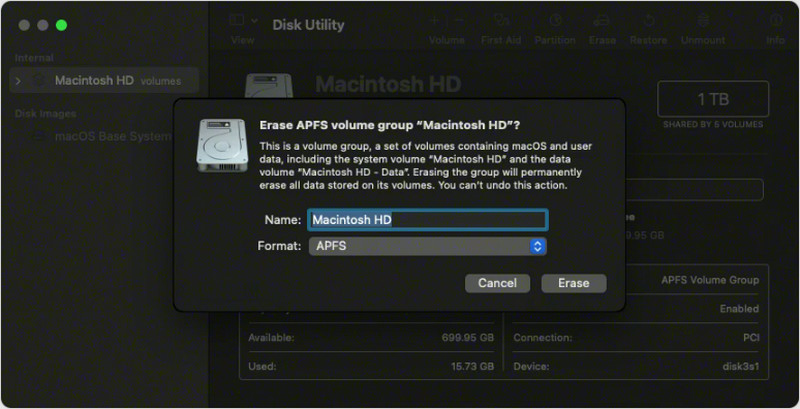
第3部分。如何在Mac上使用擦除助手
如果您的 Mac 配备了 Apple Silicon 或 T2 芯片,则此 Mac 不支持“擦除助手”问题是由 macOS 版本过旧导致的。请将其更新至 macOS 索诺玛 或 macOS Sequoia,以便您可以按照本指南使用 Erase Assistant 擦除您的 Mac:
步骤 1。 单击顶部的 Apple 菜单并选择系统设置。
步骤 2。 在MyCAD中点击 软件更新 常规 > 转移或重置.
步骤 3。 点击 清除所有内容和设置. 输入您的Apple ID和密码进行确认。
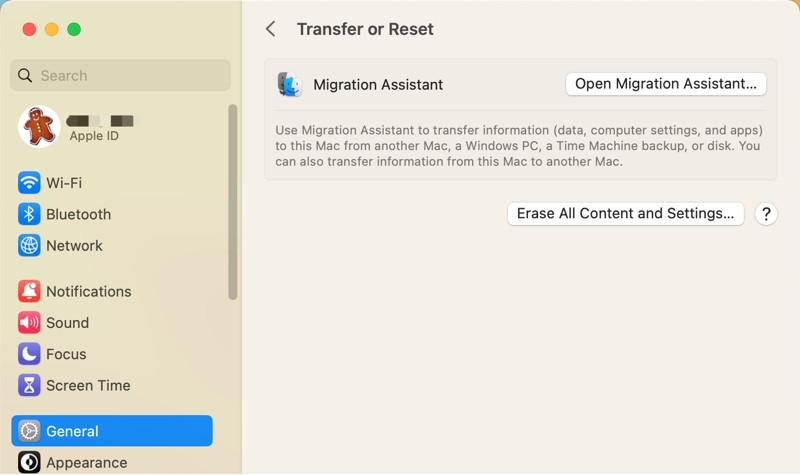
提示。使用“擦除助手”后,我可以恢复 Mac 上的文件吗?
Mac 数据擦除无法撤销,所以最好将 Mac 数据备份到 Time Machine 或云端硬盘。如果您想在使用“擦除助手”或恢复出厂设置后恢复数据,只能使用可靠的第三方程序,例如 Apeaksoft数据恢复.
使用 Erase Assistant 后恢复 Mac 文件
- 在多种情况下恢复 Mac 上的文件。
- 支持擦除磁盘、从垃圾箱中删除等后恢复文件。
- 与最新的 macOS 26 兼容。
- 还支持 Windows 电脑、iPhone 和 Android。

结语
本文修复了 此 Mac 不支持“擦除助手” 问题。简而言之,Erase Assistant 仅适用于配备 Apple Silicon 或 T2 芯片的 Mac,并且需要 macOS 12 或更高版本。如果您的 Mac 不支持,请不要担心;我们提供手动擦除磁盘的方法。
相关文章
如果您想在 Mac 上安全擦除硬盘驱动器,本文将为您提供帮助。 它还展示了监控、加速和清理 Mac 计算机的最简单方法。
如果您想清除 MacBook、Mac mini、iMac 等设备,那么您很幸运,因为本文向您展示了全面的指南。
在 Mac 上重置 PRAM 或 NVRAM 和 SMC 是解决设置错误的重要方法。 本指南详细演示了操作方法。
以下是有关如何释放 MacBook、iMac、Mac mini 等设备上的磁盘空间以提高性能的分步教程。

